怎么把c盘移到其他盘 如何将C盘文件转移到其他盘
更新时间:2024-04-24 16:59:07作者:jiang
在日常使用电脑的过程中,我们可能会遇到需要将C盘的文件转移到其他盘的情况,这种情况可能是因为C盘空间不足,需要将部分文件转移到其他盘来释放空间;或者是因为需要对C盘进行清理整理,将一些不常用的文件转移到其他盘来提高系统运行速度。无论是哪种情况,都需要我们掌握一些技巧和方法来正确地将C盘文件转移到其他盘。接下来我们将介绍一些方法和步骤,帮助大家轻松地完成这个操作。
操作方法:
1.双击桌面上的计算机快捷图标。

2.在“计算机”窗口里,点击左侧“文档”前的三角图标,展开文档。

3.在文档的下面,鼠标右键点击“我的文档”。
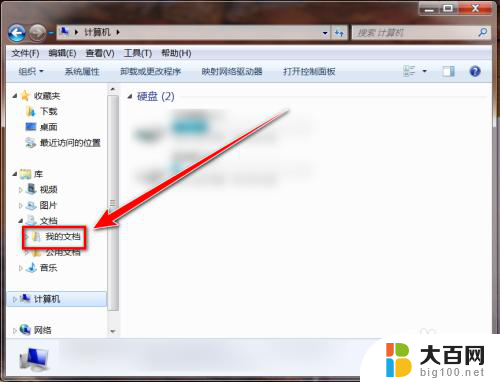
4.在右键菜单中, 点击“属性”。
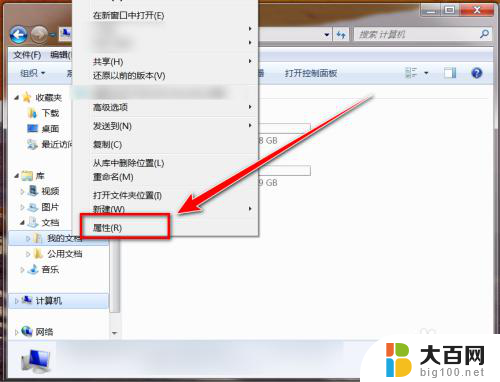
5.在“属性”窗口,点击“位置”选项卡。

6.在“位置”选项卡里,点击“移动”按钮。
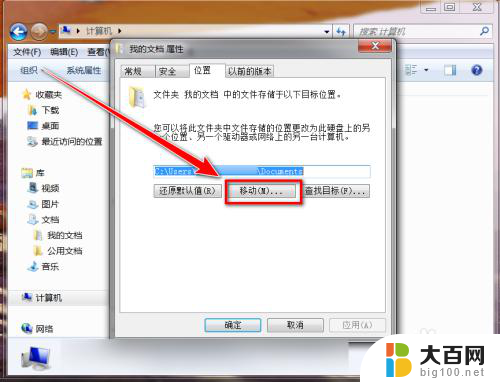
7.先在其他盘创建一个名称为“我的文档”的文件夹,再在“选择一个目标”的窗口里选中此文件夹。最后点击“选择文件夹”按钮。

8.点击“确定”按钮。

9.在提示框中,点击“是”按钮。

以上就是将C盘移动到其他盘的全部内容,如果有不理解的用户,可以按照小编的方法进行操作,希望能对大家有所帮助。
怎么把c盘移到其他盘 如何将C盘文件转移到其他盘相关教程
- 怎么样将电脑c盘的东西转移到其他盘 电脑c盘的内容怎么迁移到d盘
- 文件怎么移动到另一个盘 怎样将C盘桌面上的文件转移到其他磁盘
- 如何把电脑c盘里的东西移到其他盘 电脑C盘的东西怎么移动到D盘
- 电脑把其他盘分给c盘 如何将D盘空间分给C盘
- 其他盘空间分配给c盘 怎样将其他磁盘的空间合并到C盘
- 怎么把c盘文件转移到d盘 C盘文件夹移动到D盘步骤
- 如何将软件从c盘移到d盘 怎么把C盘的软件移动到D盘
- c盘文件迁移到d盘 如何将C盘文件夹移动到D盘的具体步骤
- 怎么分空间给c盘 如何通过分区将其他磁盘空间合并到C盘
- 360怎么把c盘的软件移到d盘 如何使用360软件管理器转移C盘中的应用程序
- 苹果进windows系统 Mac 双系统如何使用 Option 键切换
- win开机不显示桌面 电脑开机后黑屏无法显示桌面解决方法
- windows nginx自动启动 Windows环境下Nginx开机自启动实现方法
- winds自动更新关闭 笔记本电脑关闭自动更新方法
- 怎样把windows更新关闭 笔记本电脑如何关闭自动更新
- windows怎么把软件删干净 如何在笔记本上彻底删除软件
电脑教程推荐